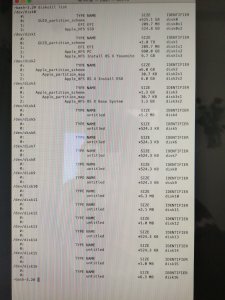Parfait.
Re-démarre le Mac en pressant la touche ⌥ (alt) => pour obtenir l'écran de choix des disques.
Re-démarre le Mac en pressant la touche ⌥ (alt) => pour obtenir l'écran de choix des disques.
- sélectionne Installer OS X Yosemite (= ton DDE) > après un chargement > tu va revenir sur le menu des 4 Utilitaires d'OS X.
Reviens au terminal > passe la commande :
Bloc de code:
diskutil list- Qui affiche le tableau des disques internes et externes